Como Configurar Controles Parentais no Smartphone e PC
Manter a segurança digital das crianças é uma prioridade para muitos pais. Com o uso crescente de dispositivos eletrônicos por jovens, configurar controles parentais é uma maneira eficaz de proteger suas experiências online e limitar o acesso a conteúdo inadequado. Neste guia, explicamos como configurar controles parentais em smartphones e computadores de forma simples e eficiente.
1/13/2025

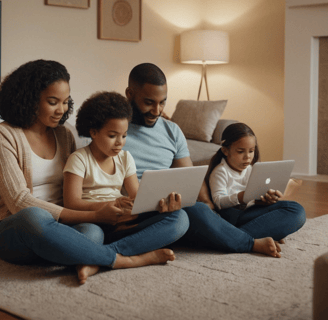
Por que Usar Controles Parentais?
Os controles parentais são ferramentas que ajudam os pais a:
Monitorar a atividade online dos filhos.
Restringir o acesso a sites inadequados.
Limitar o tempo de uso de dispositivos.
Proteger informações pessoais.
Essas ferramentas estão disponíveis em sistemas operacionais populares, como Android, iOS, Windows e macOS, além de aplicações de terceiros.
Configuração de Controles Parentais em Smartphones
1. Android
O sistema Android oferece controles parentais integrados por meio do Google Family Link. Veja como configurá-los:
Baixe o Google Family Link:
Instale o aplicativo no dispositivo dos pais e da criança.
Crie uma conta Google para a criança, caso ainda não tenha.
Vincule as Contas:
No aplicativo dos pais, selecione “Configurar Controles Parentais”.
Insira o código de vinculação no dispositivo da criança.
Configure as Restrições:
Defina limites de tempo de tela.
Bloqueie ou aprove aplicativos.
Restrinja conteúdo inadequado em aplicativos e navegadores.
2. iOS (iPhone e iPad)
Os dispositivos Apple possuem controles parentais chamados "Tempo de Uso". Para configurá-los:
Acesse Configurações:
Abra “Ajustes” e selecione “Tempo de Uso”.
Toque em “Ativar Tempo de Uso”.
Defina um Código:
Configure um código de acesso para impedir alterações.
Configure as Restrições:
Limite o tempo de uso de aplicativos.
Bloqueie conteúdo adulto.
Ative a opção “Solicitar para Comprar” para aprovar compras na App Store.
Configuração de Controles Parentais em PCs
1. Windows 10 e 11
O Windows oferece controles parentais integrados por meio do Microsoft Family Safety:
Acesse as Configurações:
Abra “Configurações” > “Contas” > “Família e Outras Pessoas”.
Adicione um Membro da Família:
Clique em “Adicionar um membro da família”.
Insira o e-mail da conta Microsoft da criança.
Configure as Restrições:
Limite o tempo de tela.
Bloqueie sites inadequados.
Controle downloads na Microsoft Store.
2. macOS
No macOS, os controles parentais são configurados pelo recurso "Tempo de Uso":
Acesse as Preferências do Sistema:
Clique em “Preferências do Sistema” > “Tempo de Uso”.
Ative o Tempo de Uso para a Criança:
Configure uma conta de usuário para a criança.
Ative o "Tempo de Uso" para essa conta.
Defina as Restrições:
Limite o uso de aplicativos.
Bloqueie sites adultos.
Restrinja alterações nas configurações do sistema.
Ferramentas de Terceiros para Controles Parentais
Além das opções integradas, existem ferramentas de terceiros que oferecem funcionalidades adicionais:
Qustodio: Fornece monitoramento detalhado de dispositivos, incluindo histórico de navegação e localização.
Norton Family: Bloqueia conteúdo inadequado e rastreia a atividade online.
Net Nanny: Oferece filtragem de conteúdo em tempo real e limites de tempo de uso.
Essas ferramentas geralmente exigem uma assinatura mensal, mas oferecem maior flexibilidade e opções de personalização.
Melhores Práticas para Controles Parentais
Converse com Seus Filhos:
Explique por que você está configurando os controles parentais.
Promova um diálogo aberto sobre segurança online.
Atualize os Dispositivos:
Mantenha sistemas operacionais e aplicativos atualizados para evitar vulnerabilidades.
Revise Configurações Regularmente:
Ajuste as configurações conforme as necessidades das crianças mudam.
Use Relatórios de Atividade:
Analise os relatórios fornecidos pelas ferramentas para monitorar comportamentos e ajustar as restrições.
Com essas dicas, você estará pronto para configurar controles parentais eficazes e garantir uma experiência online segura para seus filhos. A tecnologia pode ser uma grande aliada na proteção digital da família!
